Parecía que el elevado consumo de CPU era el peor fallo de Windows 10 detectado en la última actualización, pero parece que no es el único que está afectando a los usuarios. En este caso, hablamos de la actualización KB4512941, una actualización acumulativa para Windows 10 con algunos graves errores que incluso tenía varios comentarios negativos dentro del programa Windows Insider. Ahora se ha detectado un fallo en esta que provoca que la pantalla aparezca naranja. Esto es todo lo que sabemos del nuevo fallo de Windows 10 tras instalar el parche KB4512941.
La actualización acumulativa KB4512941 para Windows 10 May 2019 Update (1903) puede ser una de las más problemáticas que ha lanzado la compañía con sede en Redmond. Además de los mencionados problemas con el alto consumo de CPU relacionado con la búsqueda, acabamos de conocer que varios usuarios se están quejando porque sus pantallas lucen ahora “un bonito” tono anaranjado.
Pantalla naranja: nuevo fallo en Windows 10 con KB4512941
Por lo que parece, el fallo se produce al realizar una captura de pantalla, momento en que todo se vuelve de color rojizo o naranja. Los usuarios que se han quejado en los foros de Microsoft explican que esto ha sucedido de la noche a la mañana y que se repite con cualquier software para realizar capturas de pantallas.
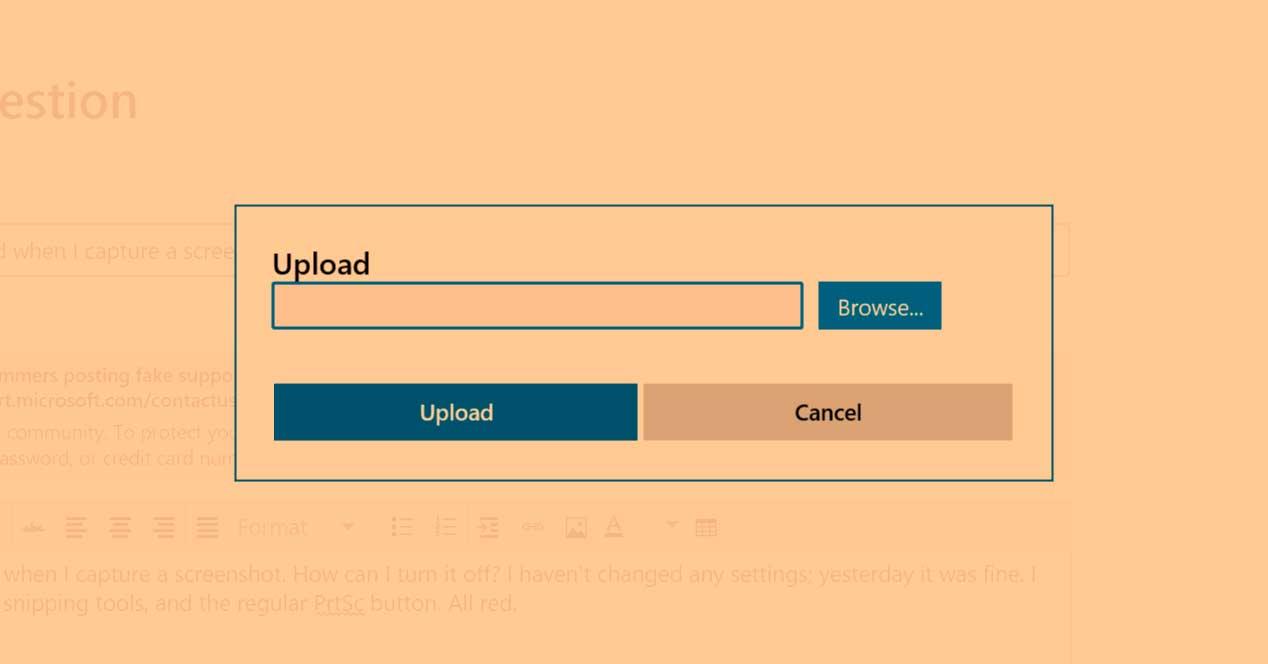
En otros casos, los usuarios explican que antes de loguearse en el sistema todo parece correcto, pero que, tras introducir el usuario y la contraseña, todo empieza a tintarse de un insoportable color naranja. Además, resulta curioso comprobar cómo la flecha del ratón es el único elemento que permanece con su color original.
El problema estaría relacionado, una vez más, con incompatibilidades con drivers antiguos o tarjetas gráficas desfasadas. Actualizar los drivers, en caso de que esto sea posible, o desinstalar la actualización KB4512941 parecen las únicas soluciones viables. Por el momento, Microsoft no se ha manifestado al respecto.
En relación con el fallo del elevado consumo de CPU, existe una solución temporal que podemos poner en marcha hasta que todo quede solucionado de forma definitiva. Además de desinstalar la actualización, podemos acceder al registro, buscar la clave siguiente:
HKEY_CURRENT_USER\Software\Microsoft\Windows\CurrentVersion\Search
Y cambiar el valor de BingSearchEnabled de 0 a 1. Una vez realizado, bastará con pulsar en OK y proceder a reiniciar el sistema. Una vez reiniciado, el equipo debería volver a funcionar como antes de instalar la actualización y ya no será necesario hacer nada más para seguir trabajando con normalidad.




